คู่มือผู้ใช้ iPhone
- ยินดีต้อนรับ
-
- รุ่นที่รองรับ
- iPhone 8
- iPhone 8 Plus
- iPhone X
- iPhone XR
- iPhone XS
- iPhone XS Max
- iPhone 11
- iPhone 11 Pro
- iPhone 11 Pro Max
- iPhone SE (รุ่นที่ 2)
- iPhone 12 mini
- iPhone 12
- iPhone 12 Pro
- iPhone 12 Pro Max
- iPhone 13 mini
- iPhone 13
- iPhone 13 Pro
- iPhone 13 Pro Max
- iPhone SE (รุ่นที่ 3)
- iPhone 14
- iPhone 14 Plus
- iPhone 14 Pro
- iPhone 14 Pro Max
- มีอะไรใหม่ใน iOS 16
-
- ปรับระดับเสียง
- ทำงานมัลติทาสก์ด้วยหน้าต่างย่อยในหน้าต่างหลัก
- เข้าถึงคุณสมบัติจากหน้าจอล็อค
- ดูกิจกรรมใน Dynamic Island
- ดำเนินการการทำงานด่วน
- ค้นหาจากหน้าจอโฮมหรือหน้าจอล็อค
- ใช้ AirDrop เพื่อส่งรายการ
- ถ่ายภาพหน้าจอหรือบันทึกหน้าจอ
- รับข้อมูลเกี่ยวกับ iPhone ของคุณ
- ดูหรือเปลี่ยนแปลงการตั้งค่าข้อมูลเซลลูลาร์
- เดินทางพร้อมกับ iPhone
-
- เครื่องคิดเลข
- เข็มทิศ
-
- ตั้งค่า FaceTime
- โทรออกและรับสาย
- สร้างลิงก์ FaceTime
- ถ่าย Live Photos
- เปิดใช้คำบรรยายเสียงสดในสายโทร FaceTime
- ใช้แอปอื่นระหว่างโทรศัพท์
- โทร FaceTime แบบกลุ่ม
- ดูผู้เข้าร่วมในรูปแบบตาราง
- ใช้ SharePlay เพื่อดู ฟัง และเล่นด้วยกัน
- แชร์หน้าจอของคุณ
- ส่งต่อจากสายโทร FaceTime ไปยังอุปกรณ์อีกเครื่องหนึ่ง
- เปลี่ยนการตั้งค่าวิดีโอ
- เปลี่ยนการตั้งค่าเสียง
- เพิ่มเอฟเฟ็กต์กล้อง
- ออกจากการโทรหรือสลับไปใช้แอปข้อความ
- ปิดกั้นผู้โทรที่ไม่ต้องการ
-
- บทนำเรื่องแอปบ้าน
- อัปเกรดเป็นสถาปัตยกรรมบ้านแบบใหม่
- ตั้งค่าอุปกรณ์เสริม
- ควบคุมอุปกรณ์เสริม
- ควบคุมบ้านของคุณโดยใช้ Siri
- กำหนดค่า HomePod
- ควบคุมบ้านของคุณจากระยะไกล
- สร้างและใช้บรรยากาศ
- สร้างการทำงานอัตโนมัติ
- กำหนดค่ากล้อง
- การจำใบหน้า
- ปลดล็อคประตูของคุณด้วยกุญแจบ้าน
- กำหนดค่าเราท์เตอร์
- แชร์ตัวควบคุมกับคนอื่น
- เพิ่มบ้านเพิ่มเติม
-
- ดูแผนที่
-
- ค้นหาสถานที่
- ค้นหาสถานที่น่าสนใจ ร้านอาหาร และบริการที่อยู่ใกล้เคียง
- รับข้อมูลเกี่ยวกับสถานที่
- ทำเครื่องหมายสถานที่
- แชร์สถานที่
- จัดอันดับสถานที่
- บันทึกสถานที่โปรด
- สำรวจสถานที่ใหม่ๆ ด้วยสถานที่น่าสนใจ
- จัดระเบียบสถานที่ในสถานที่น่าสนใจของฉัน
- รับข้อมูลจราจรและข้อมูลสภาพอากาศ
- ลบตำแหน่งที่ตั้งสำคัญ
- ค้นหาการตั้งค่าแผนที่ของคุณ
- เรียกรถรับส่ง
-
- ตั้งค่าแอปข้อความ
- ส่งและตอบกลับข้อความ
- เลิกส่งและแก้ไขข้อความ
- ติดตามข้อความและการสนทนา
- ส่งต่อและแชร์ข้อความ
- เริ่มต้นการสนทนาแบบกลุ่ม
- เพิ่มรูปภาพและวิดีโอ
- ส่งและรับเนื้อหา
- ดู ฟัง หรือเล่นด้วยกันโดยใช้ SharePlay
- ใช้งานโปรเจ็กต์ร่วมกัน
- ทำให้ข้อความเคลื่อนไหว
- ใช้แอป iMessage
- ใช้ Memoji
- ส่งข้อความเสียงที่บันทึกไว้
- ส่งเอฟเฟ็กต์ Digital Touch
- ส่งเงิน รับเงิน และขอเงินผ่าน Apple Cash
- เปลี่ยนการแจ้งเตือน
- ปิดกั้น ฟิลเตอร์ และแจ้งข้อความ
- ลบข้อความ
- กู้คืนข้อความที่ถูกลบ
-
- ดูรูปภาพ
- เล่นวิดีโอและสไลด์โชว์
- ลบหรือซ่อนรูปภาพและวิดีโอ
- แก้ไขรูปภาพและวิดีโอ
- ตัดต่อความยาววิดีโอและปรับสโลว์โมชั่น
- แก้ไขวิดีโอโหมดภาพยนตร์
- แก้ไข Live Photos
- แก้ไขรูปภาพในโหมดภาพถ่ายบุคคล
- ใช้อัลบั้มรูปภาพ
- แก้ไขและจัดระเบียบอัลบั้ม
- ฟิลเตอร์และเรียงรูปภาพและวิดีโอในอัลบั้ม
- ทำสำเนาและคัดลอกรูปภาพและวิดีโอ
- ค้นหาและลบรูปภาพและวิดีโอซ้ำ
- ค้นหารูปภาพ
- ค้นหาและระบุผู้คนในแอปรูปภาพ
- เลือกหารูปภาพตามตำแหน่งที่ตั้ง
- แชร์รูปภาพและวิดีโอ
- แชร์วิดีโอแบบยาว
- ดูรูปภาพและวิดีโอที่แชร์กับคุณ
- ใช้ข้อความในภาพเพื่อโต้ตอบกับเนื้อหาในรูปภาพหรือวิดีโอ
- ใช้ค้นดูจากภาพเพื่อระบุวัตถุในรูปภาพของคุณ
- ยกสิ่งที่ถ่ายขึ้นจากพื้นหลังของรูปภาพ
- ดูความทรงจำ
- ปรับแต่งความทรงจำของคุณสำหรับคุณโดยเฉพาะ
- จัดการความทรงจำและรูปภาพแนะนำ
- นำเข้ารูปภาพและวิดีโอ
- พิมพ์รูปภาพ
- คำสั่งลัด
- เคล็ดลับ
-
- เก็บบัตรและตั๋วในแอปกระเป๋าสตางค์
- ตั้งค่า Apple Pay
- ใช้ Apple Pay สำหรับการชำระเงินแบบไร้การสัมผัส
- ใช้ Apple Pay ในแอป แอปคลิป และ Safari
- ใช้ Apple Cash
- ใช้ Apple Card
- ใช้ Savings
- จัดการบัตรชำระเงินและกิจกรรม
- ชำระค่าโดยสาร
- ใช้กุญแจดิจิทัล
- ใช้ใบขับขี่หรือบัตรประจำตัวประชาชนมลรัฐของคุณ
- ใช้บัตรประจำตัวนักเรียน
- บัตรบัญชี Apple
- เพิ่มและใช้บัตร
- จัดการบัตร
- ใช้บัตรการฉีดวัคซีนโควิด-19
-
- แชร์การเชื่อมต่อกับอินเทอร์เน็ตของคุณ
- อนุญาตสายโทรศัพท์บน iPad, iPod touch และ Mac ของคุณ
- ใช้ iPhone เป็นเว็บแคม
- ส่งต่องานระหว่างอุปกรณ์
- สตรีมวิดีโอ รูปภาพ และเสียงแบบไร้สายไปยัง Mac
- ตัด คัดลอก และวางระหว่าง iPhone กับอุปกรณ์เครื่องอื่น
- เชื่อมต่อ iPhone และคอมพิวเตอร์ของคุณด้วยสาย
-
- ถ่ายโอนไฟล์ระหว่างอุปกรณ์
- ถ่ายโอนไฟล์โดยใช้อีเมล ข้อความ หรือ AirDrop
- อัปเดตไฟล์ให้ตรงกันอยู่เสมอโดยอัตโนมัติด้วย iCloud
- ถ่ายโอนไฟล์โดยใช้อุปกรณ์จัดเก็บข้อมูลภายนอก
- ใช้เซิร์ฟเวอร์ไฟล์เพื่อแชร์ไฟล์ระหว่าง iPhone กับคอมพิวเตอร์ของคุณ
- แชร์ไฟล์กับบริการพื้นที่จัดเก็บข้อมูลแบบคลาวด์
- เชื่อมข้อมูลเนื้อหาหรือถ่ายโอนไฟล์โดยใช้ Finder หรือ iTunes
-
- บทนำเรื่อง CarPlay
- เชื่อมต่อกับ CarPlay
- ใช้ Siri
- ใช้ตัวควบคุมในรถของคุณ
- รับเส้นทางแบบเลี้ยวต่อเลี้ยว
- แจ้งเหตุการณ์จราจร
- เปลี่ยนมุมมองแผนที่
- โทรออก
- เล่นเพลง
- ดูปฏิทินของคุณ
- ส่งและรับข้อความตัวอักษร
- อ่านข้อความตัวอักษรขาเข้า
- เล่นพ็อดคาสท์
- เล่นหนังสือเสียง
- ฟังข่าวสาร
- ควบคุมบ้านของคุณ
- ใช้แอปอื่นด้วย CarPlay
- จัดเรียงไอคอนต่างๆ ใหม่บนหน้าโฮมของ CarPlay
- เปลี่ยนการตั้งค่าใน CarPlay
-
- เริ่มต้นด้วยคุณสมบัติการช่วยการเข้าถึง
-
-
- เปิดใช้แล้วฝึกหัดใช้ VoiceOver
- เปลี่ยนการตั้งค่า VoiceOver ของคุณ
- เรียนรู้คำสั่งนิ้ว VoiceOver
- สั่งงาน iPhone เมื่อ VoiceOver เปิดอยู่
- ควบคุม VoiceOver โดยใช้ตัวหมุน
- ใช้แป้นพิมพ์บนหน้าจอ
- เขียนด้วยนิ้วของคุณ
- ใช้ VoiceOver กับแป้นพิมพ์ภายนอกของ Apple
- ใช้เครื่องแสดงผลอักษรเบรลล์
- ป้อนอักษรเบรลล์ให้แสดงบนหน้าจอ
- กำหนดคำสั่งนิ้วและคำสั่งลัดแป้นพิมพ์เอง
- ใช้ VoiceOver กับอุปกรณ์ตัวชี้
- ใช้ VoiceOver สำหรับภาพและวิดีโอ
- ใช้ VoiceOver ในแอปต่างๆ
- ซูม
- จอภาพและขนาดข้อความ
- การเคลื่อนไหว
- การอ่านเนื้อหา
- คำบรรยายเสียง
-
-
- ใช้การปกป้องความเป็นส่วนตัวและความปลอดภัยในตัว
- ทำให้ Apple ID ของคุณปลอดภัย
-
- ลงชื่อเข้าด้วยพาสคีย์
- ลงชื่อเข้าด้วย Apple
- ป้อนรหัสผ่านที่ปลอดภัยสูงโดยอัตโนมัติ
- เปลี่ยนรหัสผ่านที่ปลอดภัยต่ำหรือถูกลดหย่อนความปลอดภัย
- ดูรหัสผ่านและข้อมูลที่เกี่ยวข้องของคุณ
- แชร์พาสคีย์และรหัสผ่านอย่างปลอดภัยด้วย AirDrop
- ทำให้พาสคีย์และรหัสผ่านของคุณมีบนอุปกรณ์ทุกเครื่องของคุณ
- ป้อนรหัสการตรวจสอบยืนยันโดยอัตโนมัติ
- ป้อนรหัส SMS โดยอัตโนมัติ
- ลงชื่อเข้าด้วยความท้าทาย CAPTCHA ที่น้อยลงบน iPhone
- จัดการการตรวจสอบสิทธิ์สองปัจจัยสำหรับ Apple ID ของคุณ
- ใช้รหัสความปลอดภัย
- สร้างและจัดการที่อยู่สำหรับซ่อนอีเมลของฉัน
- ปกป้องการท่องเว็บของคุณด้วย iCloud Private Relay
- ใช้ที่อยู่เครือข่ายส่วนตัว
- ใช้การปกป้องข้อมูลขั้นสูง
- โหมดล็อคดาวน์
-
- เปิดหรือปิดเครื่อง iPhone
- บังคับให้ iPhone เริ่มการทำงานเครื่องใหม่
- อัปเดต iOS
- สำรองข้อมูล iPhone
- คืนการตั้งค่า iPhone กลับเป็นค่าเริ่มต้น
- กู้คืนเนื้อหาทั้งหมดจากข้อมูลสำรอง
- กู้คืนรายการที่ซื้อและรายการที่ลบ
- ขาย ยกให้ หรือแลกเปลี่ยน iPhone ของคุณกับผู้อื่น
- ลบข้อมูล iPhone
- ติดตั้งหรือเอาโปรไฟล์การกำหนดค่าออก
-
- ข้อมูลด้านความปลอดภัยที่สำคัญ
- ข้อมูลด้านการดูแลที่สำคัญ
- ค้นหาแหล่งข้อมูลเพิ่มเติมเกี่ยวกับซอฟต์แวร์และบริการ
- แถลงการณ์การปฏิบัติตามกฎเกณฑ์ของ FCC
- แถลงการณ์การปฏิบัติตามกฎเกณฑ์ของ ISED Canada
- ข้อมูลแถบความถี่กว้างยิ่งยวด
- ข้อมูลเกี่ยวกับเลเซอร์คลาส 1
- Apple กับสิ่งแวดล้อม
- ข้อมูลด้านการกำจัดและการรีไซเคิล
- การแก้ไข iOS โดยไม่ได้รับอนุญาต
- ลิขสิทธิ์
ข้อมูลพื้นฐานเกี่ยวกับการตั้งค่า
iPhone มีกระบวนการตั้งค่าที่ง่ายเพื่อช่วยให้คุณดำเนินการตั้งค่าเมื่อคุณเปิดอุปกรณ์ของคุณเป็นครั้งแรกได้อย่างรวดเร็ว ไม่ว่าคุณจะเพิ่งเริ่มต้นหรือต้องการให้แน่ใจว่าคุณมีพื้นฐานเกี่ยวกับการตั้งค่าแล้วหรือไม่ คุณมาถูกที่แล้ว
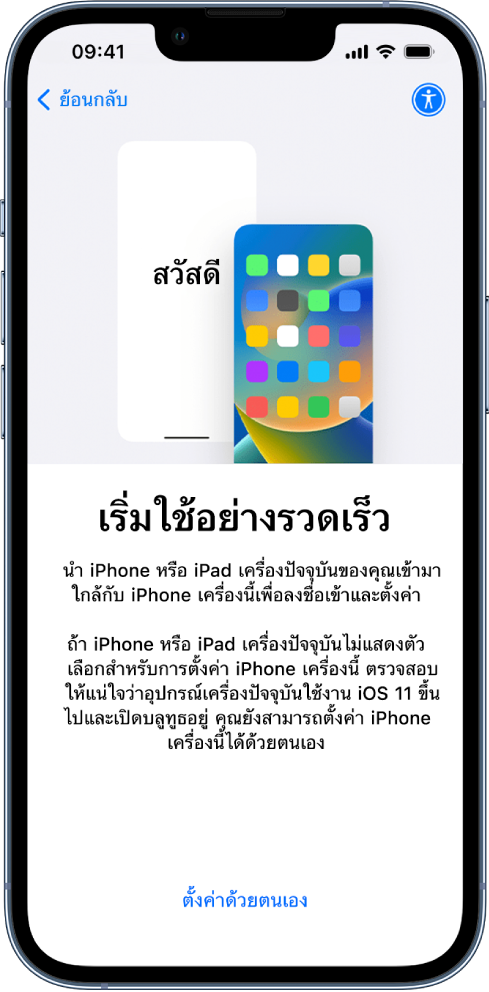
ถ่ายโอนแอปและข้อมูลไปยัง iPhone เครื่องใหม่ของคุณ
เมื่อคุณเปิด iPhone ของคุณเป็นครั้งแรกและเริ่มต้นกระบวนการตั้งค่า คุณสามารถถ่ายโอนแอป การตั้ง และเนื้อหาต่างๆ จาก iPhone เครื่องเก่าของคุณไปยัง iPhone เครื่องใหม่ของคุณได้โดยตรง เพียงแค่นำอุปกรณ์สองเครื่องมาไว้ใกล้กัน จากนั้นทำตามขึ้นตอนบนหน้าจอ
ถ้าคุณมีอุปกรณ์ Android ให้แตะ ย้ายข้อมูลมาจาก Android บน iPhone ของคุณในระหว่างกระบวนการตั้งค่า จากนั้นเปิดแอป ย้ายไปยัง iOS บนอุปกรณ์ Android ของคุณ

ตั้งค่าบริการเซลลูลาร์และเชื่อมต่อกับ Wi-Fi
ใช้ eSIM จากผู้ให้บริการหรือติดตั้งซิมการ์ดจริง ทั้งนี้แล้วแต่รุ่นของคุณ เพื่อเชื่อมต่อกับเครือข่ายเซลลูลาร์ของคุณ ในการตรวจสอบว่า iPhone เชื่อมต่อกับแผนบริการเซลลูลาร์ของคุณหรือไม่ ให้ไปที่ การตั้งค่า ![]() > เซลลูลาร์
> เซลลูลาร์
ในการเชื่อมต่อ iPhone กับเครือข่าย Wi-Fi ที่บ้านของคุณ ให้ไปที่ การตั้งค่า ![]() > Wi-Fi แล้วเปิด Wi-Fi จากนั้นเลือกเครือข่ายของคุณ iPhone จะเชื่อมต่อกับเครือข่าย Wi-Fi ของคุณโดยอัตโนมัติทุกครั้งที่คุณอยู่ที่บ้าน
> Wi-Fi แล้วเปิด Wi-Fi จากนั้นเลือกเครือข่ายของคุณ iPhone จะเชื่อมต่อกับเครือข่าย Wi-Fi ของคุณโดยอัตโนมัติทุกครั้งที่คุณอยู่ที่บ้าน
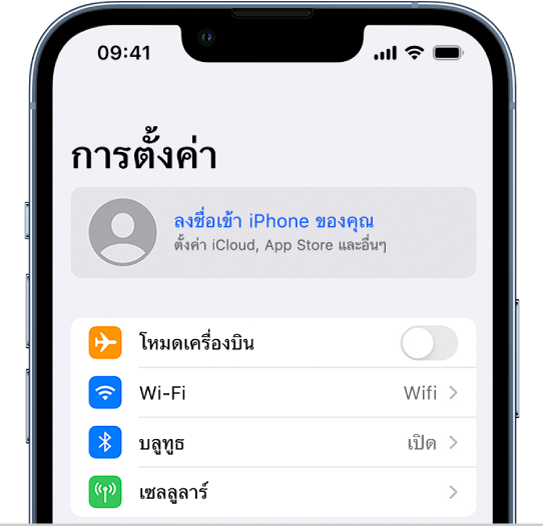
ลงชื่อเข้าด้วย Apple ID ของคุณ
Apple ID คือบัญชีที่คุณใช้ในการเข้าถึงบริการต่างๆ ของ Apple เช่น Apple Music, FaceTime, iCloud และ iMessage ถ้าคุณไม่มี Apple ID คุณสามารถสร้างได้
ในการลงชื่อเข้าด้วย Apple ID ของคุณ ให้ไปที่ การตั้งค่า ![]() > ลงชื่อเข้า iPhone ของคุณ ในการตรวจสอบยืนยันว่าคุณลงชื่อเข้าแล้ว ให้ไปที่ การตั้งค่า
> ลงชื่อเข้า iPhone ของคุณ ในการตรวจสอบยืนยันว่าคุณลงชื่อเข้าแล้ว ให้ไปที่ การตั้งค่า ![]() > [ชื่อของคุณ] จากนั้น Apple ID ของคุณจะแสดงขึ้นที่ด้านล่างชื่อของคุณ
> [ชื่อของคุณ] จากนั้น Apple ID ของคุณจะแสดงขึ้นที่ด้านล่างชื่อของคุณ
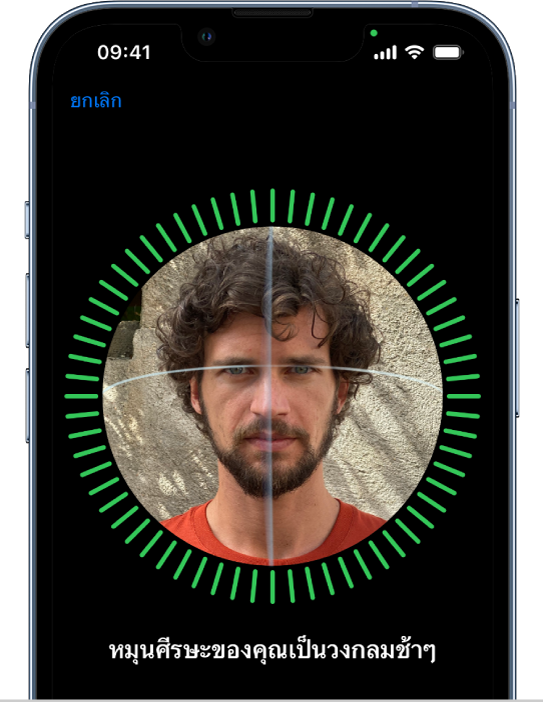
ตั้งค่า Face ID หรือ Touch ID
คุณสามารถใช้ Face ID (การจำใบหน้า) หรือ Touch ID (ลายนิ้วมือของคุณ) ในการปลดล็อค iPhone ของคุณอย่างปลอดภัย, ลงชื่อเข้าแอปต่างๆ และซื้อสินค้าต่างๆ เพื่อความปลอดภัยของคุณ ข้อมูล Face ID และ Touch ID อยู่ในอุปกรณ์ของคุณและจะไม่ถูกบันทึกไว้ที่อื่น
ทั้งนี้ขึ้นอยู่กับรุ่น iPhone ของคุณ ให้ปฏิบัติตามวิธีใดวิธีหนึ่งต่อไปนี้:
ตั้งค่า Face ID: ไปที่ การตั้งค่า
 > Face ID และรหัส แล้วแตะ ตั้งค่า Face ID จากนั้นทำตามขั้นตอนบนหน้าจอ
> Face ID และรหัส แล้วแตะ ตั้งค่า Face ID จากนั้นทำตามขั้นตอนบนหน้าจอตั้งค่า Touch ID: ไปที่ การตั้งค่า
 > Touch ID และรหัส แล้วแตะ เพิ่มลายนิ้วมือ จากนั้นทำตามขั้นตอนบนหน้าจอ
> Touch ID และรหัส แล้วแตะ เพิ่มลายนิ้วมือ จากนั้นทำตามขั้นตอนบนหน้าจอ
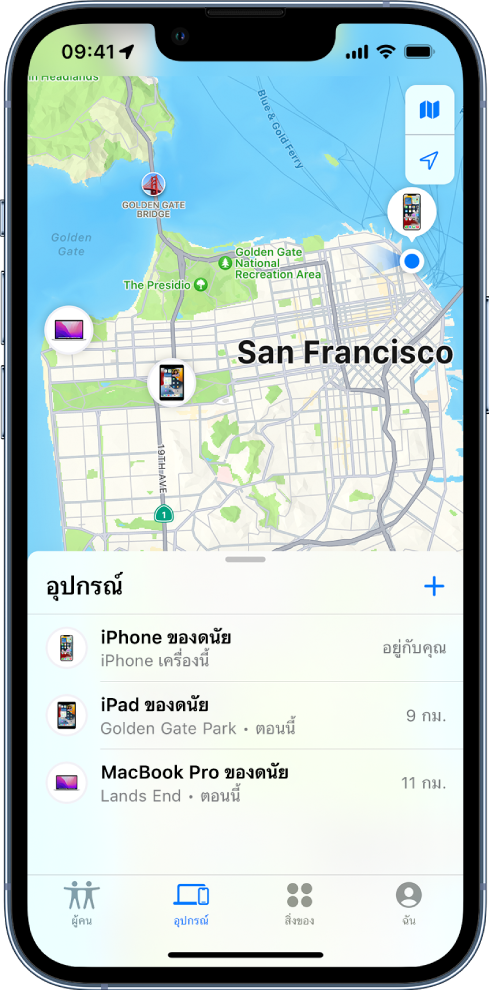
เปิดใช้ “ค้นหา iPhone ของฉัน”
คุณสามารถระบุตำแหน่ง iPhone ของคุณได้หากสูญหายหรือถูกขโมย
ไปที่ การตั้งค่า ![]() > [ชื่อของคุณ] > ค้นหาของฉัน แล้วแตะ “ค้นหา iPhone ของฉัน” จากนั้นเปิดใช้ “ค้นหา iPhone ของฉัน” คุณสามารถดูตำแหน่งของอุปกรณ์ของคุณได้ในแอป “ค้นหาของฉัน”
> [ชื่อของคุณ] > ค้นหาของฉัน แล้วแตะ “ค้นหา iPhone ของฉัน” จากนั้นเปิดใช้ “ค้นหา iPhone ของฉัน” คุณสามารถดูตำแหน่งของอุปกรณ์ของคุณได้ในแอป “ค้นหาของฉัน” ![]() ถ้าคุณทำ iPhone สูญหายและไม่สามารถเข้าถึงแอป “ค้นหาของฉัน” ได้ คุณสามารถค้นหาอุปกรณ์ของคุณได้โดยใช้ “ค้นหา iPhone” บน iCloud.com
ถ้าคุณทำ iPhone สูญหายและไม่สามารถเข้าถึงแอป “ค้นหาของฉัน” ได้ คุณสามารถค้นหาอุปกรณ์ของคุณได้โดยใช้ “ค้นหา iPhone” บน iCloud.com
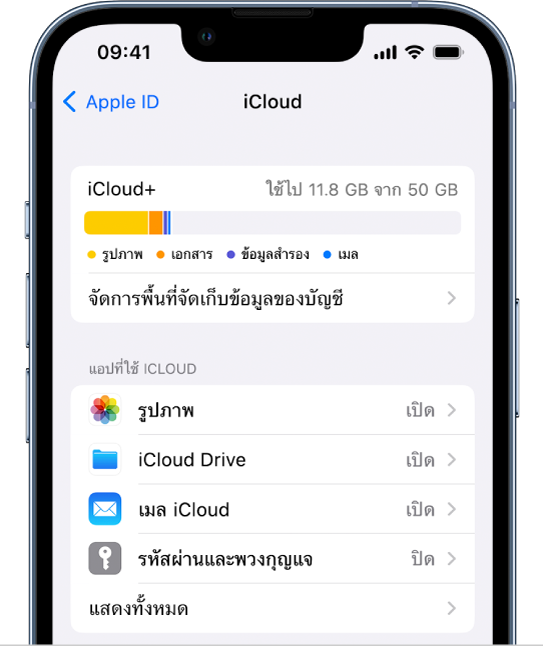
สำรองข้อมูลของคุณด้วย iCloud
iCloud จะช่วยคุณเก็บข้อมูลที่สำคัญของคุณอย่างปลอดภัยและเชื่อมข้อมูลกับอุปกรณ์ทั้งหมดของคุณ ถ้าคุณเปลี่ยนหรือทำ iPhone ของคุณสูญหาย หรือ iPhone ของคุณเสียหายหรือถูกขโมย รูปภาพ วิดีโอ และอื่นๆ จะยังคงถูกเก็บอย่างปลอดภัยบน iCloud
ในการเปิดใช้หรือเปลี่ยนคุณสมบัติที่คุณต้องการใช้กับ iCloud ให้ไปที่ การตั้งค่า ![]() > [ชื่อของคุณ] > iCloud
> [ชื่อของคุณ] > iCloud
ถ้าต้องการเรียนรู้เพิ่มเติม ลองดูเปิดใช้และตั้งค่า iPhone, ตั้งค่าบริการเซลลูลาร์, เชื่อมต่อ iPhone กับอินเทอร์เน็ต, ค้นหาอุปกรณ์ใน “ค้นหาของฉัน” และใช้ iCloud บน iPhone